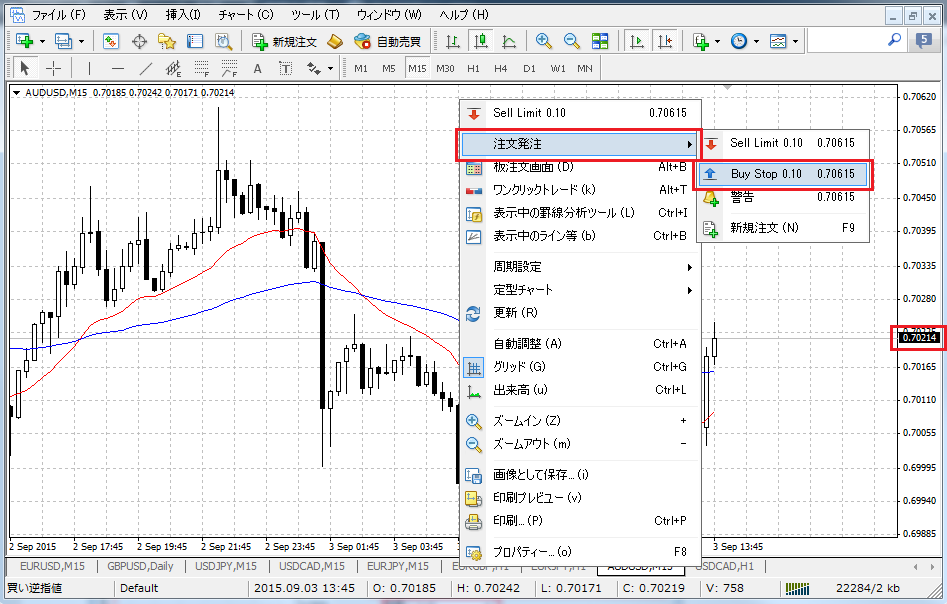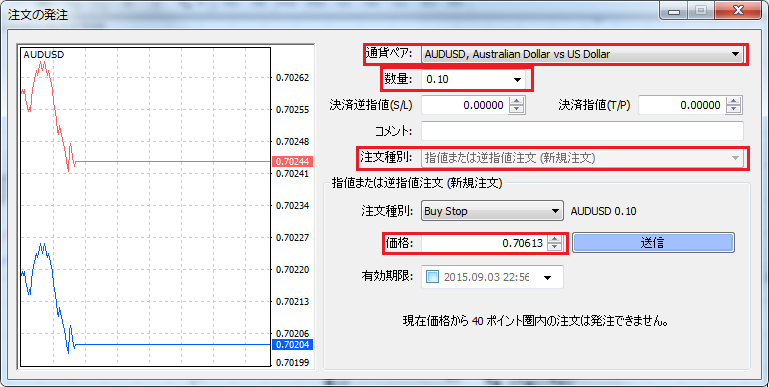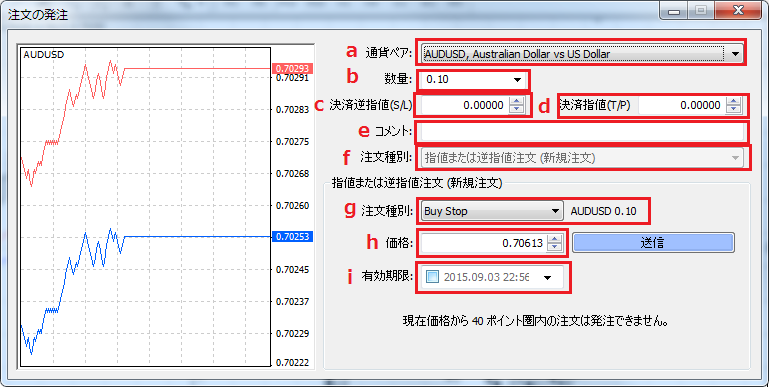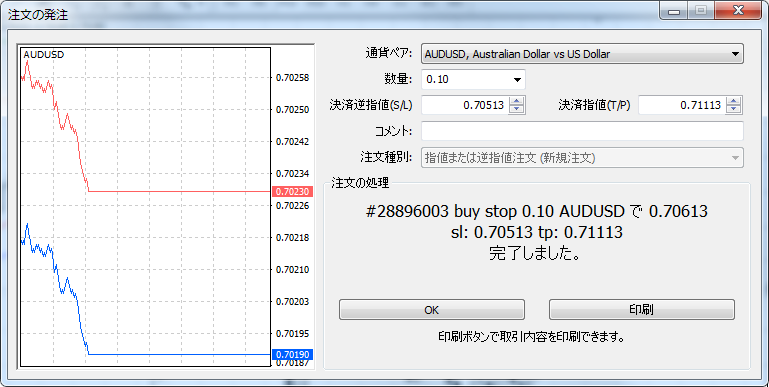逆指値注文は、指定した価格まで下がったら売る、指定した価格まで上がったら買うというタイプの注文の指定方法です。注文の発注ウィンドウを表示してから操作するので、『F9』キーを押す、または、ツールバー→新規注文をクリックしてからのも可能ですが、指定する価格を自動的に設定してくれる機能がありますので、
その機能を利用した操作方法を紹介します。ここでは、逆指値買い注文を例にとって紹介します。
1.注文の発注ウィンドウに逆指値を自動セットする操作
2.注文の発注ウィンドウの各入力項目の確認
3.操作上のワンポイント
1.注文の発注ウィンドウに逆指値を自動セットする操作
逆指値注文を発注したい通貨ペアのチャート上で、カーソルを現在価格より高い価格で、指定したい価格の位置にセットします。セットした状態で、マウスの右ボタンをクリックして、右クリックメニューを表示します。
表示された右クリックメニューの2番目に表示された注文発注→『Buy Stop 0.1 0.70615』を確認します。Buy Stop(指値買い) 0.1ロット 0.70615(逆指値価格)という意味です。
逆指値買いの指定価格が、0.70615で良ければ、そのまま『Buy Stop 0.1 0.70615』を選択します。
注文の発注ウィンドウが表示されます。
注文種別が『指値または逆指値注文(新規注文)』が選択され、指値または逆指値注文(新規注文)の時の注文種別に『Buy Stop』が指定され、価格に0.70615がセットされています。
2.注文の発注ウィンドウの各入力項目の確認
a.通貨ペア:
操作したチャートウィンドウの通貨ペアがセットされています。今回AUDUSDのチャートで操作したのでAUDUSDがセットされています。通貨ペアは変更できません。
重要:この画面でセットされた通貨ペア『AUDUSD,Australian Dollar vs US Dollar』をクリックすると、注文種別が成行注文に変更されてしまいます。
b.数量(ロット):
0.1がセットされています。変更する場合は、下矢印ボタンをクリックしてドロップダウンリストを表示して選択できます。変更した数量が見当たらない時は、入力エリアをクリックして直接半角数字で入力します。
c.決済逆指値(S/L):
損切り(ストップロス)を実行する価格を、半角数字で入力します。
初期値は0がセットされています。入力エリアをクリックすると直接入力できます。
上下矢印ボタン([▲]ボタン、[▼]ボタン)をクリックして値を増減して修正することができます。
0の状態で上下矢印ボタンを1回クリックすると、現在の価格が自動セットされます。
上下矢印ボタンをクリックしたままにして変更することができます。
買い注文の場合指値注文価格より安い価格でなければなりません。
売り注文の場合指値注文価格より高い価格でなければなりません。
d.決済指値(T/P):
利益を確定を実行する価格を、半角数字で入力します。
初期値はゼロがセットされています。入力エリアをクリックすると直接入力できます。
上下矢印ボタン([▲]ボタン、[▼]ボタン)をクリックして値を増減して修正することができます。
0の状態で上下矢印ボタンを1回クリックすると、現在の価格が自動セットされます。
上下矢印ボタンをクリックしたままにして変更することができます。
買い注文の場合指値注文価格より高い価格でなければなりません。
売り注文の場合指値注文価格より安い価格でなければなりません。
e.コメント:
特に必要無ければ空欄のまま注文できます。
f.注文種別:
指値または逆指値注文(新規注文)が選択されて、変更不可となっています。
g.指値または逆指値注文(新規注文)の注文種別:
Buy Stopが自動セットされています。変更可能ですが、変更した場合、価格を自動セットした意味無くなりなりますのでお勧めしません。
h.価格:
右クリックメニューで表示されていた価格が初期値としてセットされています。
変更する場合、入力エリアをクリックすると直接入力できます。半角数字で入力します。
上下矢印ボタン([▲]ボタン、[▼]ボタン)をクリックして値を増減して修正することができます。
i.有効期限:
注文の有効期間を設定します。
チェックして、日付と時刻を指定します。
指定した時間が到来して、未約定の場合注文が無効となります。
設定しない場合、無期限に有効となります。
市場状況が変化した場合手動でキャンセルする必要があります
『現在価格から40ポイント圏内の注文は発注できません』と表示があります。
指値または逆指値注文の新規注文を発注する時に、指定した価格と、現在価格の差が40ポイント(4Pips)以内の時は発注できません。買いの時、Ask価格と指定価格が40ポイント以内、売りの時Bid価格と指定価格が40ポイント以内の時発注不可となります。
発注不可となる範囲が何ポイントであるかは、ご契約の証券会社、通貨ペアごとに異なります。
指値または逆指値注文(新規注文)の指定価格について
指値買いの時は、指定価格は現在価格より安くなければなりませんので、現在価格より高い価格を指定した時は発注不可となります。
指値売りの時は、指定価格は現在価格より高くなければなりませんので、現在価格より安い価格を指定した時は発注不可となります。
逆指値買いの時は、指定価格は現在価格より高くなければなりませんので、現在価格より安い価格を指定した時は発注不可となります。
逆指値売りの時は、指定価格は現在価格より安くなければなりませんので、現在価格より高い価格を指定した時は発注不可となります。
価格を確認して正しければ、『送信』ボタンをクリックすると逆指値注文が発注されます。
以下の完了メッセージが表示されます。
3.操作上のワンポイント
矢印タイプのカーソルでは、価格が分かりづらい時は、クロスヘアータイプのカーソルにすると現在のカーソルの位置がチャートの右側に表示されます。
クロスヘアーカーソルにする操作方法
クロスヘアーカーソルにする方法は2つあります
1.ライン等ツールバーのcrosshairボタンをクリックする
2.チャート上にカーソルを置いて、マウスのスクロールボタンを上から押します。
クロスヘアーカーソルの状態で、右クリックメニューを表示するには、2回の右クリックが必要です。
1回目の右クリックでクロスヘアーカーソルが矢印カーソルになります、そのままカーソルを動かさずにもう一度右クリックすることで右クリックメニューが表示されます。
※クロスヘアーカーソルで確認した価格と、右クリックメニューで表示された指値価格が数ポイントずれることがあります。